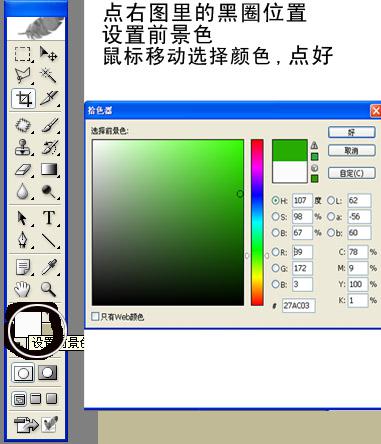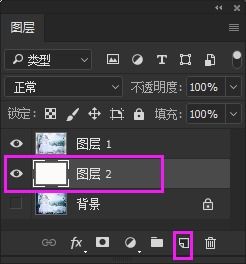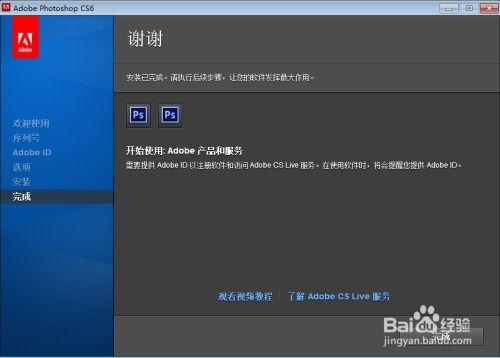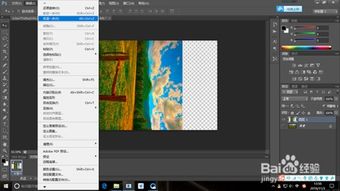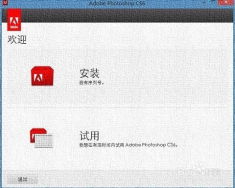Photoshop中如何使用阈值功能?
Photoshop中的阈值是一种非常实用的工具,主要用于将图像中的色彩范围进行分割,轻松实现黑白转换、图像分割、边缘检测以及锐化等多种处理效果。下面,我们就来详细介绍如何在Photoshop中使用阈值。

打开Photoshop并导入图像
首先,确保你已经安装了Photoshop软件,并打开它。在Photoshop的界面中,按下快捷键Ctrl+O(或者从菜单栏中选择“文件”→“打开”),然后选择你想要调整阈值的图像。图像会出现在Photoshop的工作区域中,这就是你即将进行编辑的对象。

找到阈值工具
在Photoshop的菜单栏中,依次选择“图像”→“调整”→“阈值”。这时,会弹出一个名为“阈值”的对话框。这个对话框是调整阈值的核心区域。

调整阈值
在“阈值”对话框中,你会看到一个滑块和一个输入框。滑块和输入框是联动的,移动滑块会改变输入框中的数值,反之亦然。这个数值的范围是0-255,它代表了像素的亮度值。Photoshop会根据这个数值将图像中的像素分为黑色和白色两部分。

拖动滑块:当你拖动滑块时,图像会实时显示黑白转换的效果。滑块的初始位置通常是在中间(即128),此时图像中的中等亮度部分会被转换为灰色,更亮的部分变为白色,更暗的部分变为黑色。你可以通过拖动滑块来改变这个阈值,直到图像达到你想要的黑白对比效果。
直接输入数值:如果你知道确切的阈值,也可以在输入框中直接输入这个数值。这样做的好处是你可以更精确地控制图像的黑白转换。
观察并调整效果
在调整阈值的过程中,要时刻观察图像的变化。你会发现,随着阈值的改变,图像中的某些部分会由黑变白,或者由白变黑。这是因为Photoshop在根据阈值将像素进行黑白分类。
黑白照片制作:如果你想要制作一张黑白照片,可以调整阈值,使得图像中的色彩信息被完全去除,只留下黑白两色。这样,图像就会呈现出一种独特的视觉效果,非常适合摄影艺术。
图像分割:有时,你可能需要将图像中的某个特定区域分割出来进行单独处理。通过调整阈值,你可以将这个区域与背景区域分离开来。例如,如果你有一张包含文字和背景的图像,你可以通过调整阈值,使得文字部分变为白色,背景部分变为黑色,从而轻松地将文字提取出来。
边缘检测:阈值调整还可以用于边缘检测。通过设定合适的阈值,你可以突出显示图像中的边缘信息。这对于图像分析和识别来说非常重要。例如,在一张包含多个物体的图像中,你可以通过调整阈值,使得每个物体的边缘都清晰可见,从而更容易地进行后续的图像处理。
图像锐化:在Photoshop的锐化滤镜(如USM锐化)中,阈值也扮演着重要角色。通过调整阈值,你可以控制锐化的程度和范围。这样,你可以在保持图像细节的同时,使图像更加清晰锐利。
确定并保存
当你对阈值的调整感到满意时,点击“确定”按钮,应用阈值设置。此时,图像会按照你设定的阈值进行黑白转换。如果你想要保存调整后的图像,可以选择“文件”→“保存为”或者按下快捷键Ctrl+Shift+S,然后选择你想要的格式(如JPEG、PNG等)进行保存。
注意事项
备份原图像:在进行任何图像处理之前,最好先备份一份原图像。这样,如果处理效果不佳或者出现其他问题,你可以随时恢复到原图像进行重新处理。
尝试不同的阈值:不要害怕尝试不同的阈值。通过多次尝试和调整,你可以逐渐熟悉阈值的工作原理,并找到最适合你图像的阈值。
结合其他工具使用:阈值只是Photoshop中的一个工具,它并不能解决所有的图像处理问题。因此,在处理图像时,不妨结合其他工具(如橡皮擦、模糊、锐化等)一起使用,以达到更好的效果。
应用场景示例
为了更好地理解阈值的应用,我们来看一个具体的例子。假设你有一张包含多个不同颜色物体的图像,你希望将这些物体按照颜色进行分割。这时,你可以使用阈值工具来实现这个目的。
1. 打开图像:首先,打开Photoshop并导入你想要分割的图像。
2. 调整阈值:在菜单栏中选择“图像”→“调整”→“阈值”,然后调整滑块或输入数值,直到图像中的物体按照颜色被清晰地分割开来。
3. 使用魔术棒工具:接下来,你可以使用魔术棒工具(在工具栏中选择)来选择图像中的某个物体。由于你已经通过阈值将物体与背景分离开来,所以魔术棒工具可以很容易地选中你想要的物体。
4. 复制并粘贴:选中物体后,按下Ctrl+C复制它,然后打开一个新的图像文件(Ctrl+N),按下Ctrl+V粘贴复制的物体。这样,你就成功地将物体从原图像中分割出来并保存到了一个新的图像文件中。
通过这个例子,你可以看到阈值在图像处理中的重要作用。它不仅可以帮助你快速地将图像转换为黑白照片,还可以用于图像分割、边缘检测和图像锐化等多种处理效果。因此,掌握阈值的使用方法是每个Photoshop用户都应该具备的技能之一。
希望这篇文章能够帮助你更好地理解和使用Photoshop中的阈值工具。通过不断尝试和实践,你一定能够掌握这个强大的工具,并在图像处理中创造出更多精彩的作品。
- 上一篇: 淘宝店铺名称如何修改?
- 下一篇: 揭秘!轻松学会辨别特百惠水杯真伪的技巧
-
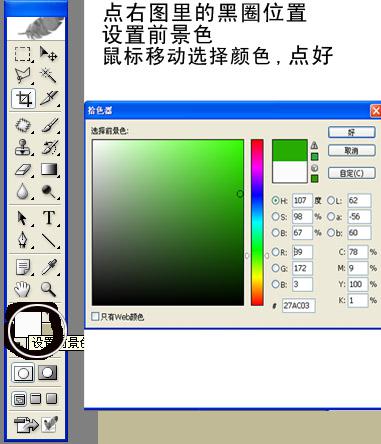 如何在Photoshop中使用“匹配颜色”功能?资讯攻略10-26
如何在Photoshop中使用“匹配颜色”功能?资讯攻略10-26 -
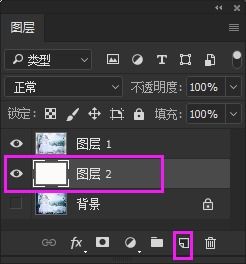 如何快速找到并使用PS的羽化功能?资讯攻略12-09
如何快速找到并使用PS的羽化功能?资讯攻略12-09 -
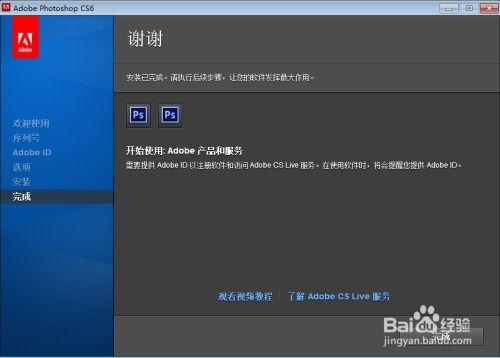 解锁Photoshop CS6全功能:序列号完美激活终极指南资讯攻略11-07
解锁Photoshop CS6全功能:序列号完美激活终极指南资讯攻略11-07 -
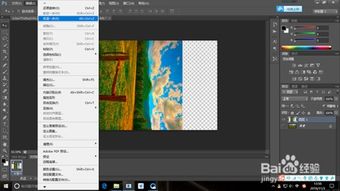 Photoshop中撤销、返回及恢复图像操作指南资讯攻略11-24
Photoshop中撤销、返回及恢复图像操作指南资讯攻略11-24 -
 打造炫酷流光字:Photoshop高级教程揭秘资讯攻略11-01
打造炫酷流光字:Photoshop高级教程揭秘资讯攻略11-01 -
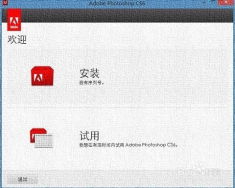 如何轻松实现Photoshop CS6序列号完美激活?详细教程在此!资讯攻略11-28
如何轻松实现Photoshop CS6序列号完美激活?详细教程在此!资讯攻略11-28